Како исправити грешку при писању на парни диск
мисцеланеа / / August 04, 2021
Огласи
Када је реч о платформи за дистрибуцију онлајн игара Стеам је најбољи избор. Такође је познат по самосталном покретачу игара за лако играње ПЦ игара. Клијент за пару има гомилу додатних функција, побољшан кориснички интерфејс и још много тога за боље корисничко искуство. Међутим, чини се да постоји неколико грешака или грешака које већини корисника могу покварити играчко искуство. Грешка при писању на парни диск је једна од њих.
Према многим извештајима, погођени корисници Стеама наилазе на одређену грешку док покушавају да преузму или инсталирају ажурирање игре. Кад год покушате да ажурирате игру коју сте претходно инсталирали или преузмете потпуно нову игру, ова врста грешке се може појавити. Ово постаје једна од главобоља за кориснике Стеам-а и мора се поправити што је раније могуће.
Садржај странице
-
1 Како исправити грешку при писању на парни диск
- 1.1 1. Поново покрените Стеам
- 1.2 2. Поново покрените свој рачунар
- 1.3 3. Проверите Интернет везу
- 1.4 4. Уклоните заштиту од уписивања на диск јединици
- 1.5 5. Подесите сигурност Стеам директоријума на потпуну контролу
- 1.6 6. Онемогућите заштиту од вируса и заштитног зида
- 1.7 7. Затворите задатке у позадини
- 1.8 8. Покрените Стеам као администратор
- 1.9 8. Избришите датотеку од 0 КБ
- 1.10 9. Потврдите интегритет датотека са играма
- 1.11 10. Цлеар Стеам Довнлоад Цацхе
- 1.12 11. Поново инсталирајте Стеам на други погон
- 1.13 12. Покрените СФЦ
- 1.14 13. Ажурирајте управљачке програме уређаја
- 1.15 14. Обратите се Стеам подршци
Како исправити грешку при писању на парни диск
Па, шансе су довољно велике да ваш Стеам не може правилно да преузме и сачува податке о играма на складишту диска на рачунару. Може вам приказати поруку о грешци из поменутих порука:
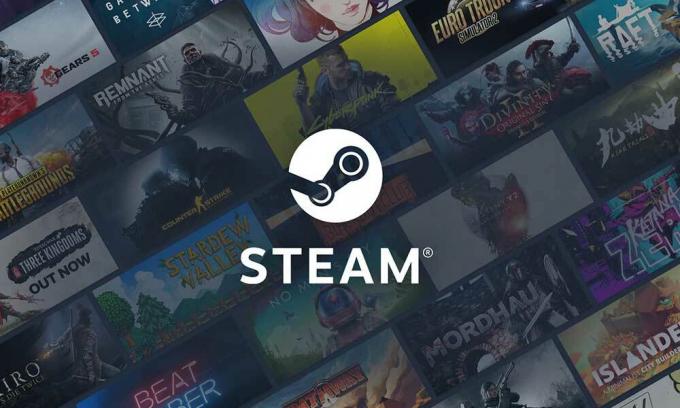
Огласи
Дошло је до грешке приликом инсталирања наслова игре (грешка при писању диска): Ц: \ Програм Филес (к86) \ стеам \ стеамаппс \ цоммон \ гаме_титле
Дошло је до грешке приликом ажурирања гаме_титле
Дошло је до грешке приликом инсталирања гаме_титле
Према мишљењу вишеструких погођених корисника Стеам-а, ова грешка се може појавити због заштићене од писања директоријума Стеам или диск јединице, чврстих дискова имају дефект, антивирус или заштитни зид блокира Стеам да преузме или инсталира податке, постоје оштећене или недостају датотеке игара, итд. Поред тога, могуће је да су можда управљачки програми вашег уређаја застарели, заштита Стеам фасцикли нема пуне дозволе и још много тога.
1. Поново покрените Стеам
Поновно покретање Стеам клијента на рачунару може у потпуности решити све привремене грешке или проблеме са кеш подацима. Након поновног покретања, требало би поново да преузмете или инсталирате проблематичну игру.
2. Поново покрените свој рачунар
Па, ако вам поновно покретање Стеам покретача не дође у обзир, покушајте и поново да покренете рачунар. Поновно покретање система такође може лако елиминисати све могуће грешке или привремене проблеме са кеш подацима. Само кликните на мени Старт> Иди на Повер> Селецт Рестарт.
Огласи
3. Проверите Интернет везу
Такође се препоручује да проверите интернет везу јер спорија или нестабилна мрежа такође може покренути проблеме са преузимањем и инсталацијом игре. Ако користите Ви-Фи мрежу, пребаците је на жичану (етернет) везу или обрнуто.
4. Уклоните заштиту од уписивања на диск јединици
Покушајте да уклоните заштиту од писања на диск јединици на коју сте инсталирали Стеам. Урадити тако:
- Кликните на Почетак мени> Тип цмд.
- Десни клик на Командна линија из резултата претраге.
- Изаберите Покрени као администратор > Ако вас УАЦ затражи, кликните на да да наставите.
- Једном када се отвори прозор командне линије, откуцајте следећу команду и притисните Ентер да бисте је извршили:
дискпарт
- Сада покрените наредбу испод:
списак дискова
- Покрените следећу команду:
изаберите диск #
- На крају, извршите још једну наредбу испод:
атрибути диск очистити само за читање
- По завршетку затворите командну линију и поново покрените рачунар да бисте применили промене.
Овај метод би лако могао да поправи грешку при писању на парни диск.
Огласи
5. Подесите сигурност Стеам директоријума на потпуну контролу
Такође може бити могуће да ваша фасцикла Стеам нема пуно одобрење за лако обављање задатка. Да бисте имали потпуну контролу, можете следити кораке у наставку:
- Затворите Стеам и завршите задатак из менаџера задатака.
- Притисните Виндовс + Р. тастери за отварање Трцати Дијалог.
- Тип % ПрограмФилес (к86)% и погодио Ентер за отварање програмских датотека.
- Десни клик на Стеам фолдер> Иди на Својства.
- Уверите се да је Само за читање (односи се само на датотеке у фасцикли) поље за потврду није омогућено. [Ако је већ активирано, уклоните ознаку]
- Сада кликните на Сигурност таб> Кликните на Уредити.
- Од Имена група или корисника, кликните на ваш Име рачунара (кориснички налог).
- Онда проверите Потпуна контрола (Дозволи) од Дозволе за кориснике.
- Када завршите, кликните на Применити и онда У реду да бисте сачували промене.
6. Онемогућите заштиту од вируса и заштитног зида
Шансе су довољно велике да можда ваша подразумевана заштита заштитника зида Виндовс Дефендер или било који независни антивирусни програм спречавају континуирано повезивање или датотеке игара да раде исправно. Дакле, привремено онемогућите или искључите заштиту у реалном времену и заштиту заштитног зида. Да уради ово:
- Кликните на Мени Старт > Тип ватрени зид.
- Изаберите Заштитни зид Виндовс Дефендер из резултата претраге.
- Сада кликните на Укључите или искључите заштитни зид Виндовс Дефендер са левог окна.
- Отвориће се нова страница> Изаберите Искључите заштитни зид Виндовс Дефендер (не препоручује се) опција за оба Подешавања приватне и јавне мреже.
- Када је изабран, кликните на У реду да бисте сачували промене.
- На крају, поново покрените рачунар.
Слично томе, морате да искључите и Виндовс безбедносну заштиту. Само следите кораке у наставку:
- Притисните Виндовс + И. тастери за отварање Виндовс Сеттингс мени.
- Кликните на Ажурирање и сигурност > Кликните на Виндовс безбедност са левог окна.

- Сада кликните на Отворите Виндовс Сецурити дугме.
- Иди на Заштита од вируса и претњи > Кликните на Управљајте подешавањима.

- Даље, мораћете једноставно искључи тхе Стварна заштита времена искључи.
- Ако се то затражи, кликните на да да се настави даље.
7. Затворите задатке у позадини
Непотребно је рећи да неколико непотребних задатака или програма у позадини може лако потрошити пуно системских ресурса на рачунару који могу смањити перформансе. То директно утиче на покретање игре, играње, приказивање, покретање других програма итд. Потребно је потпуно затворити такве програме или задатке.
- Притисните Цтрл + Схифт + Есц тастери за отварање Таск Манагер.
- Сада кликните на Процеси картица> Кликните да бисте изабрали задатке који се непотребно изводе у позадини и троше довољно системских ресурса.
- Кликните на Крај задатка да га затворите један по један.
- Када завршите, поново покрените систем.
8. Покрените Стеам као администратор
Обавезно покрените Стеам као администратор јер се можда неће правилно покренути ако нема администраторски приступ систему за контролу Виндовс корисничког налога. Урадити тако:
- Десни клик на Стеам (еке) датотека> Кликните на Својства.
- Иди на Компатибилност картица> Омогући Покрените овај програм као администратор поље за потврду.
- Кликните на Применити и онда У реду да бисте сачували промене.
- Када завршите, поново покрените рачунар и покушајте поново да проверите грешку при писању на парни диск.
8. Избришите датотеку од 0 КБ
Кад год нешто пође по злу док Стеам преузима игру или чак инсталира исправку, то може створити оштећену датотеку у инсталираном директоријуму која узрокује грешку при писању на Стеам диск. Да бисте решили овај проблем:
- Затворите Стеам и завршите задатак из менаџера задатака.
- Притисните Виндовс + Р. тастери за отварање Трцати Дијалог.
- Тип % ПрограмФилес (к86)% и погодио Ентер за отварање програмских датотека.
- Отвори Стеам фолдер> Идите на Стеамаппс директоријум.
- Отвори Заједнички фолдер> Померите се на дно и избрисати тхе 0КБ фајл (ако постоји).
- По завршетку поново покрените рачунар и проверите грешку при писању на парни диск.
9. Потврдите интегритет датотека са играма
Па, ако ваше инсталиране датотеке игара из неког разлога недостају или су оштећене, можете случајно почети да примате више проблема или отказивања или грешака на рачунару. Дакле, једноставна верификација датотека игара може драстично смањити проблеме. То можете лако учинити из Стеам клијента пратећи кораке у наставку:
- Покрените Стеам клијент> Идите на Библиотека.
- Десни клик на проблематичној игри> Кликните на Својства.
- Кликните на Локални фајлови таб.
- Изаберите Потврдите интегритет датотека са играма.
- Сачекајте да се поступак заврши, а затим поново покрените игру.
10. Цлеар Стеам Довнлоад Цацхе
У случају да се Стеам предмеморија за преузимање оштети из неког неочекиваног разлога, обавезно је обришите. Да уради ово:
- Отвори Стеам > Кликните на Стеам категорија у горњем левом углу.
- Иди на Подешавања > Изаберите Преузимања.
- Сада кликните на Обриши кеш за преузимање.
- Када завршите, поново покрените Стеам и поново потражите проблем.
11. Поново инсталирајте Стеам на други погон
Понекад такође може бити могуће да инсталирана партиција Стеам погона узрокује неке проблеме или да нема довољно слободног простора. У том сценарију, прво треба да деинсталирате Стеам, а затим покушате да га поново инсталирате на другу партицију погона да бисте проверили да ли је исправио грешку при писању Стеам Диск-а или није.
12. Покрените СФЦ
Провера системских датотека (СФЦ) је услужни алат за оперативни систем Виндовс који корисницима једноставно омогућава да скенирају оштећене или недостајуће Виндовс системске датотеке и аутоматски их врате. Овај метод би требало у потпуности да реши проблеме приликом рушења приликом покретања.
- Кликните на Мени Старт и тип цмд.
- Сада, десни клик на Командна линија из резултата претраге.
- Изаберите Покрени као администратор > Ако се то затражи, кликните на да да дају администраторске привилегије.
- Када се отвори прозор командне линије, откуцајте следећу команду и притисните Ентер да га изврши:
СФЦ / сцаннов
- Сада сачекајте да се процес заврши.
- Обавезно поново покрените рачунар да бисте применили промене.
13. Ажурирајте управљачке програме уређаја
Па, вреди напоменути да, у случају да већ неко време нисте ажурирали ниједан управљачки програм уређаја то значи да неколико управљачких програма већ ради на застарелој верзији што може донети компатибилност издања. Обавезно увек ажурирајте управљачке програме уређаја. Да уради ово:
- Притисните да бисте отворили Куицк Старт Мену.
- Кликните на Менаџер уређаја са списка.
- Сада, дупли клик на одговарајућој категорији погона да бисте проширили листу.
- Онда десни клик на наменском имену графичке картице.
- Изаберите Ажурирати драјвер > Изаберите Аутоматски тражите возаче.
- Ако је доступно ажурирање, аутоматски ће преузети и инсталирати најновију верзију.
- По завршетку обавезно поново покрените рачунар да бисте променили ефекте.
14. Обратите се Стеам подршци
Ако вам ништа не успе, покушајте да контактирате Стеам подршка За даљу подршку. Поред тога, можете пронаћи више помоћи у Форум заједнице Стеам.
То је то, момци. Претпостављамо да вам је овај водич био користан. За даља питања можете коментарисати доле.
Огласи Овде ћемо водити како да омогућите програмере и УСБ исправљање грешака на УМиДИГИ С2. Ако…
Огласи Валорант има валуту у игри познату као Радианите, коју не треба мешати са Радиант-ом. Радианите…
Огласи Данас ћемо вас упутити како да покренете уређај Блацквиев А8 у безбедни режим. Покретање...



